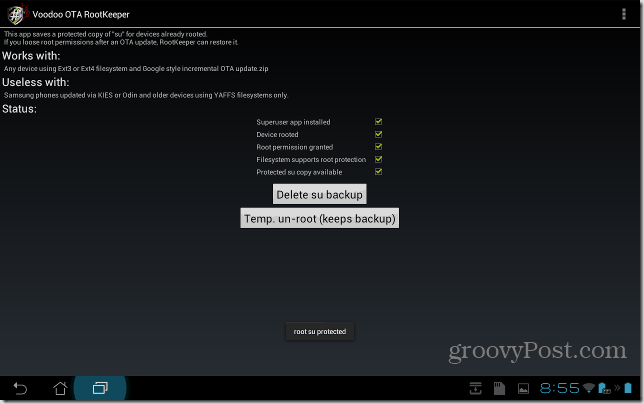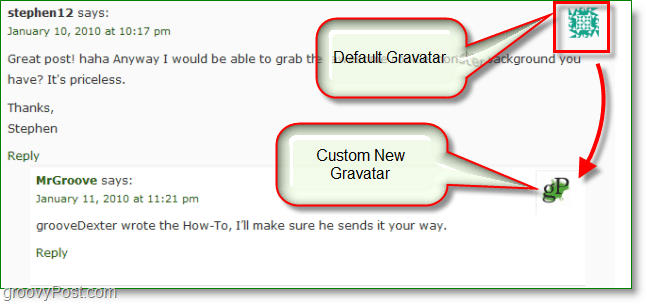Kako izkoreniniti Asus Transformer Prime
Mobilni Koren Primerov Transformatorjev Android / / March 19, 2020
Asus Transformer Prime je prvi Quad-core procesor, ki je prišel na trg - in njegov tekač Ice Cream Sandwich. Kot je pojasnil naš Mat Mat njegov pregled premierja, prišlo je do nekaterih težav s programsko opremo. Na srečo iz izkušenj vemo, da je prvi korak k osvoboditvi vaše naprave izkoreninjenje. Sledite spodnjim korakom, da boste imeli ukoreninjenega primera, ki je pripravljen na vse popravke in posodobitve, ki jih skupnost razvijalcev lahko vrže.
Opomba: Preden začnete ta postopek, preverite, ali je tablični računalnik popolnoma napolnjen ne pritrjen na priklopno ploščo tipkovnice in da nimate nobenih drugih naprav Android, priključenih v računalnik.
Za začetek je treba opraviti veliko pripravljalnih del, da bomo zagotovili pravilno ukoreninjenje našega predsednika vlade. Najprej naložite pripomoček viperMOD PrimeTime za Linux od svojega Objava foruma XDA. Sledili bomo tem korakom za Linux (posebej za Ubuntu), vendar lahko preprosto sledite (večinoma) iste korake za Windows PC.
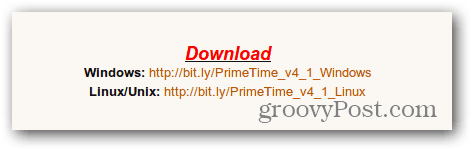
Odprite svojega predsednika vlade in pojdite vanj
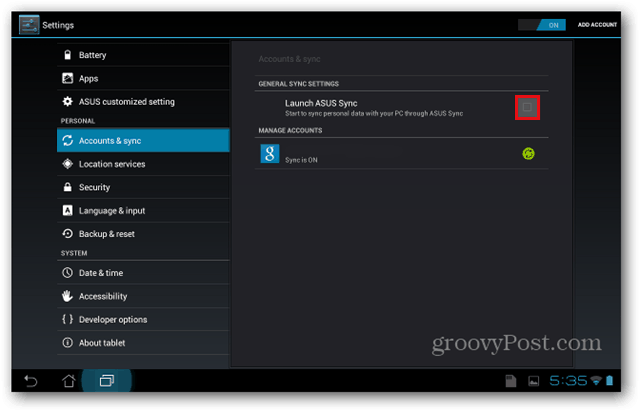
Nato izberite možnosti razvijalca in poleg razhroščevanja USB postavite kljukico.
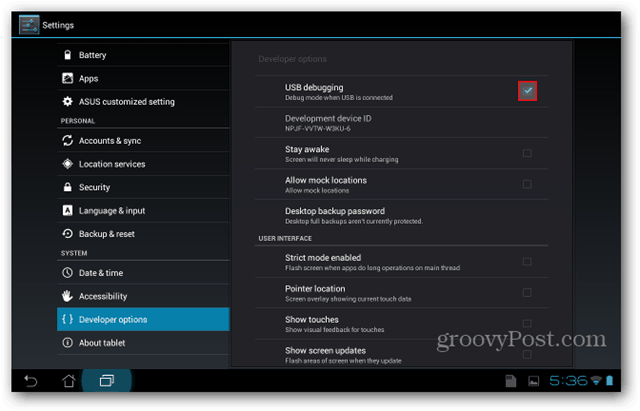
Pojdite na Varnost in postavite kljukico poleg Neznanih virov. Prejeli boste opozorilo, da bo vaš tablični računalnik "ranljiv za napad". Ker smo vsi veliki fantje in deklice, izberite OK in nadaljujte do naslednjega koraka.
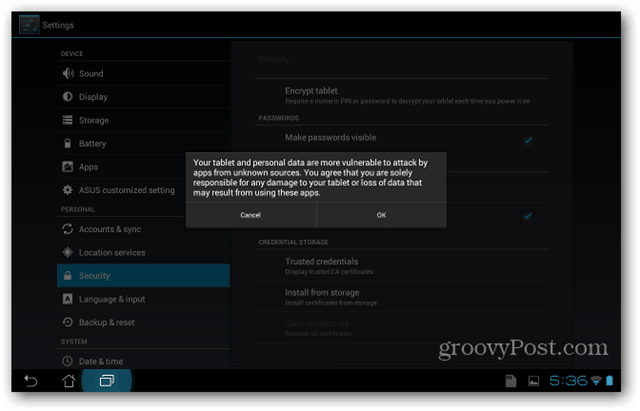
Zdaj boste morali izklopiti funkcijo Splashtop v tabličnem računalniku. Če ostane naprej, bo motil postopek koreninjenja. Pojdite na Aplikacije in izberite zavihek VSE. Pomaknite se navzdol, dokler ne vidite Splashtop Remote - izberite ga.
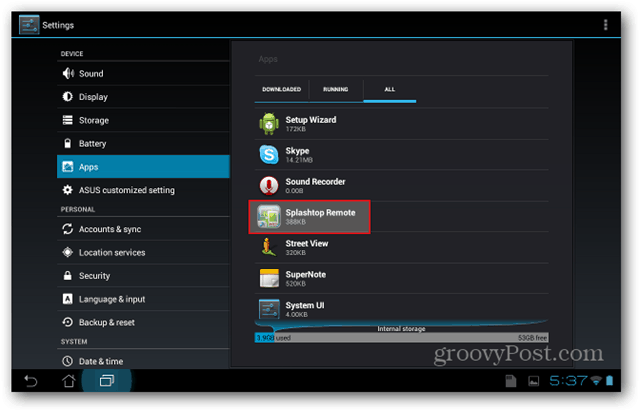
Pod Splashtop Remote izberite Prisiljanje in pritisnite OK, ko dobite opozorilno sporočilo.
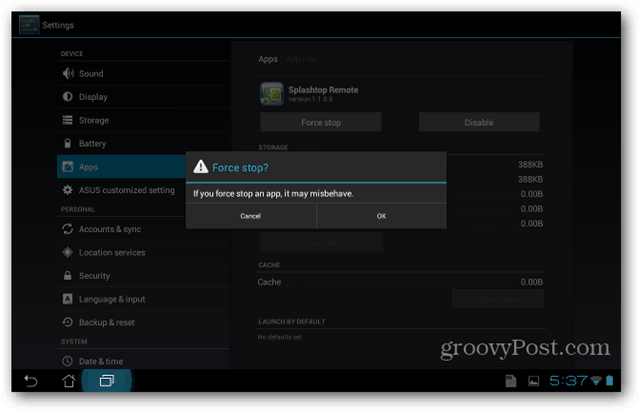
Nato izberite Onemogoči in pritisnite OK, ko dobite opozorilno sporočilo. Vedno ga lahko vklopite, ko končate z ukoreninjenjem naprave.
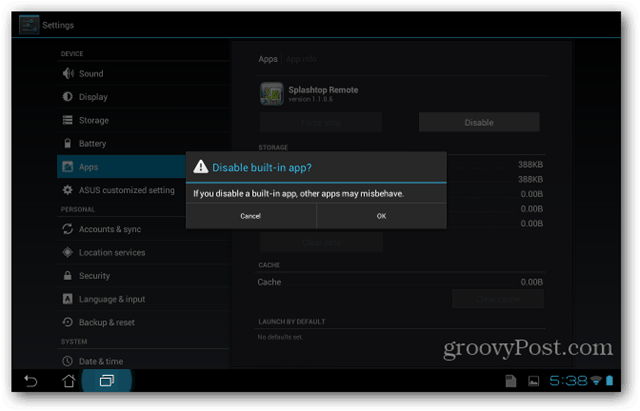
Naslednja nastavitev, ki jo je treba prilagoditi, je zaklepanje zaslona. Pojdite pod Varnost in izberite Zaklepanje zaslona - preverite, ali je nastavljeno na Brez.
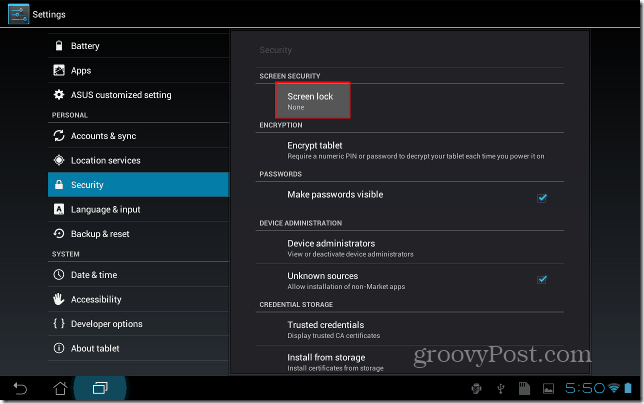
Zdaj morate zapisati nekaj informacij o tabličnem računalniku. Izberite O tabličnem računalniku in zapišite različico Android in svojo številko vdelave. Zame je različica Android: 4.0.3 in številka izdelave: IML74K.US_epad-9.4.2.11-20120117. 9.4.2.11 je pomemben del številke Build.
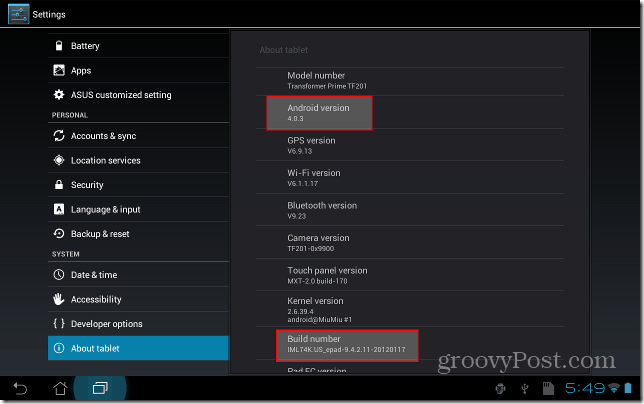
Zdaj smo pripravljeni za začetek dela na računalniku. Odstranite tablični računalnik s priključne plošče tipkovnice (če ga imate) in vstavite aplikacijo Prime v računalnik prek kabla USB, ki je priložen napravi. Odprite datoteko zip (PrimeTime_v4.1_Linux.zip) in jo razpakirajte na priročno mesto v računalniku.
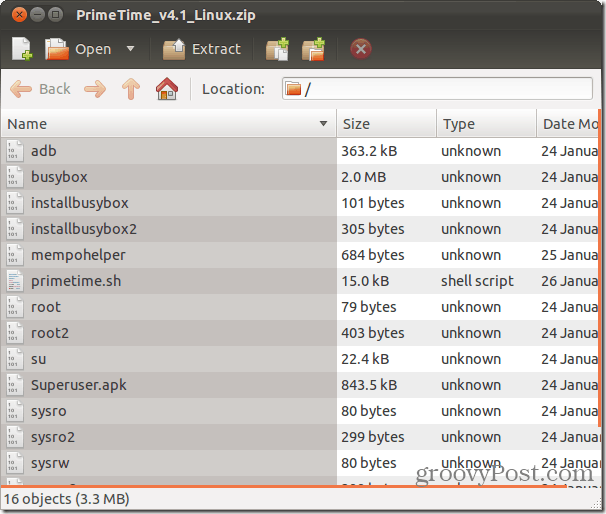
Zdaj morate zagotoviti, da sta obeetime.sh in adb izvršljiva. V Ubuntu-ju z desno miškino tipko kliknite datoteko, pojdite na zavihek Dovoljenja in zraven možnosti Dovoli izvrševanje datoteke kot programa. Opomba: Za uporabnike, ki uporabljajo drugo distribucijo Linuxa, ki nima te funkcije, lahko izdate tudi ukaz chmod a + x primetime.sh v svoji ukazni vrstici.
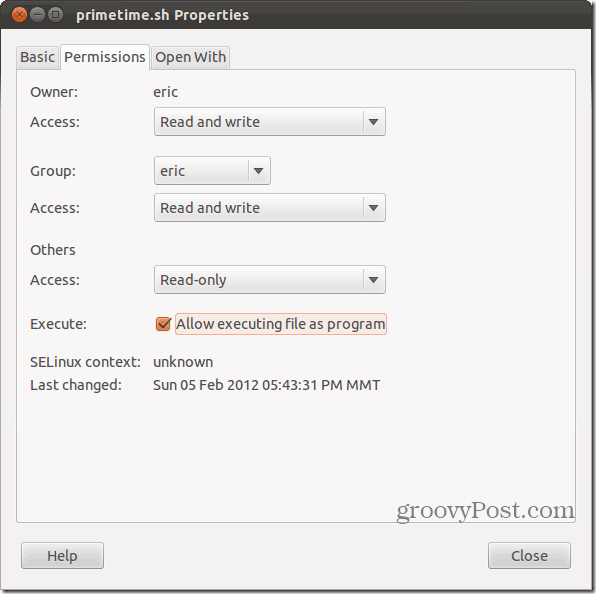
Enako storite za adb Properties.
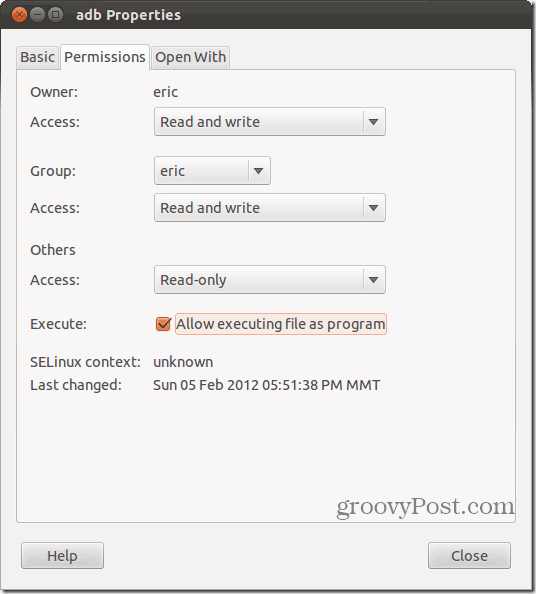
Odprite ukazno vrstico in pojdite v imenik, v katerem ste datoteke ekstrahirali. Vnesite ukaz sudo ./primetime.sh. Ko boste pozvani, vnesite geslo.
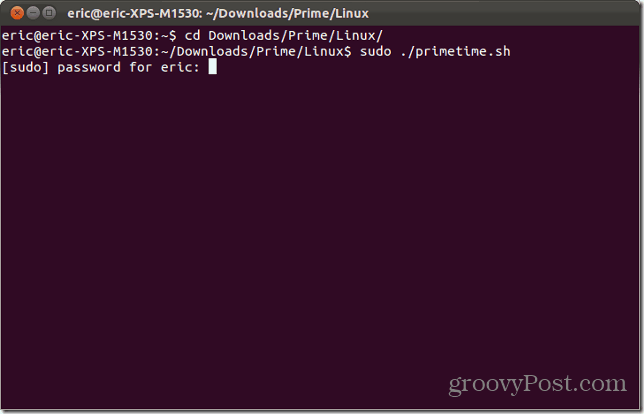
Dočakal vas bo zabaven meni, v katerem boste morali izbrati, kateri način boste uporabili v programu Prime. Tu postanejo koristne informacije, ki ste jih zapisali prej. Vnesite bodisi 1, 2 ali 3 glede na številko gradnje in pritisnite enter. V tem primeru je bila številka sestavljanja primera 9.4.2.11 - kar pomeni, da bom izbral možnost 1.
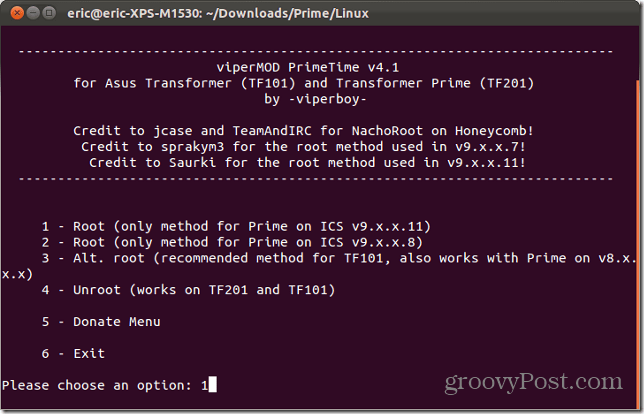
Razvijalec te aplikacije bo zdaj postavil nekaj vprašanj, da bi zagotovil, da so koraki pravilno sledili korakom. Ker ste v tej vadnici omogočili odpravljanje napak USB, pritisnite Enter, da odprete naslednji zaslon.
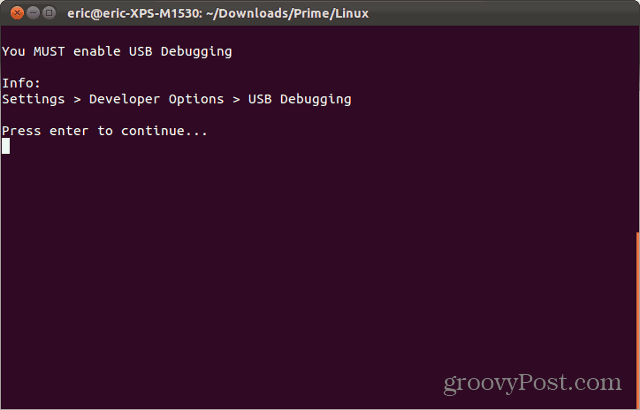
Nato pritisnite Enter, da potrdite, da ste odstranili zaklepanje zaslona. To bi morali storiti tudi v prejšnjem koraku.
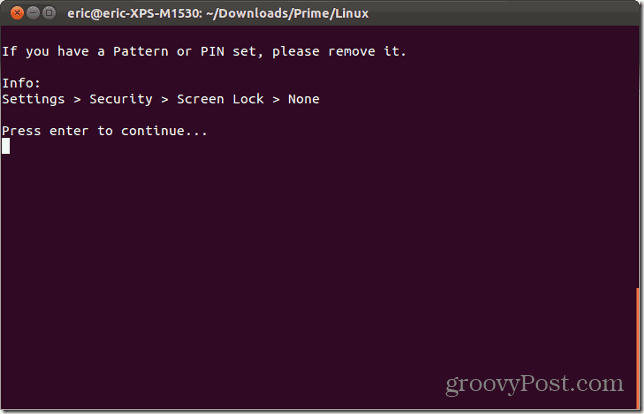
Sedaj se samo usedite in opazujte, kako se magija dogaja. Skript bo potiskal mempodroidni izkoriščevalnik v vašo napravo, ga zagnal, nato pa namestil zasedeno polje (paket ključnega pomena za dostop do korenin) in Superuser.
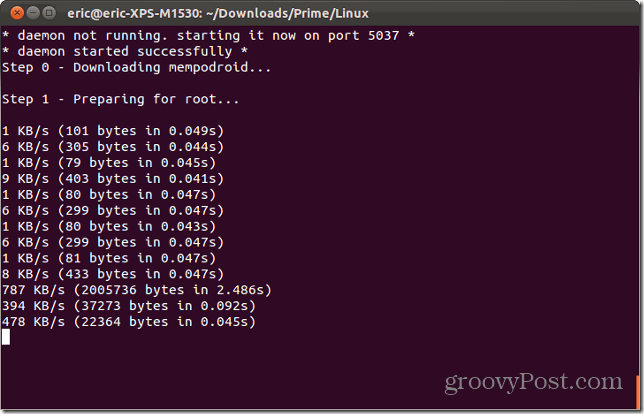
Ko je dokončan, se bo vaš Prime ponovno zagnal. Medtem ko čakate, na tipkovnici računalnika pritisnite Enter, da preidete na naslednji korak skripta.
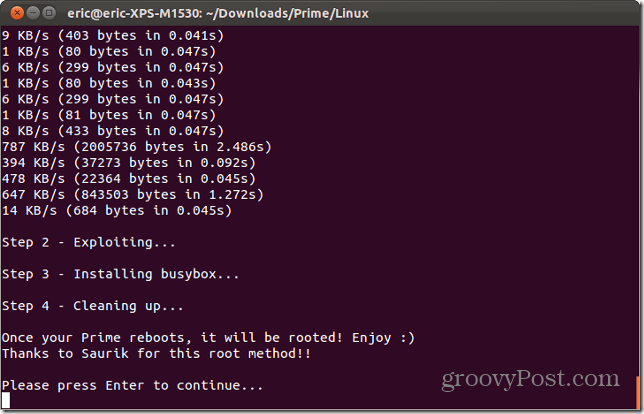
Za izhod izberite možnost 6 in pritisnite Enter.
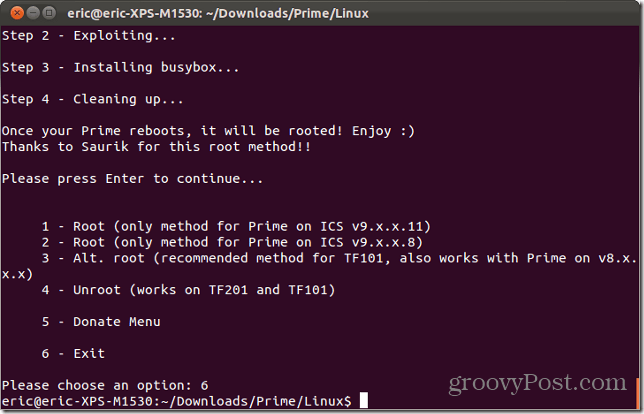
Ko se tablični računalnik ponovno zažene, bo ukoreninjen! Če pogledate pod svoje razpoložljive aplikacije, boste videli Superuser.
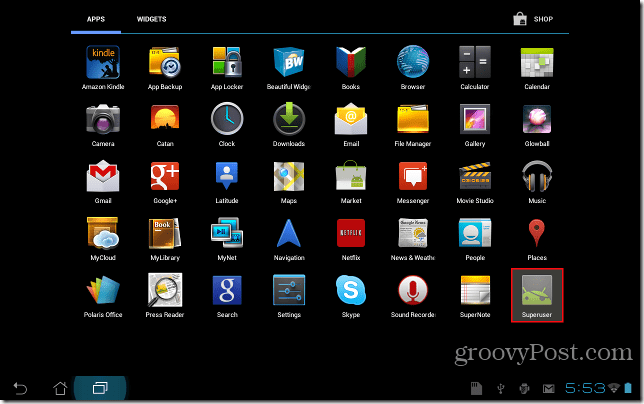
Čestitamo! Vaš Prime je zdaj izkoreninjen in ste zvišali svoj dvolični kredit z dvomestnim številom. Za dodatne točke prenesite in namestite OTA RootKeeper s trga Android. Razvijalec to priporoča, saj bo s prihodnjimi posodobitvami Asusa izgubil korenski dostop.
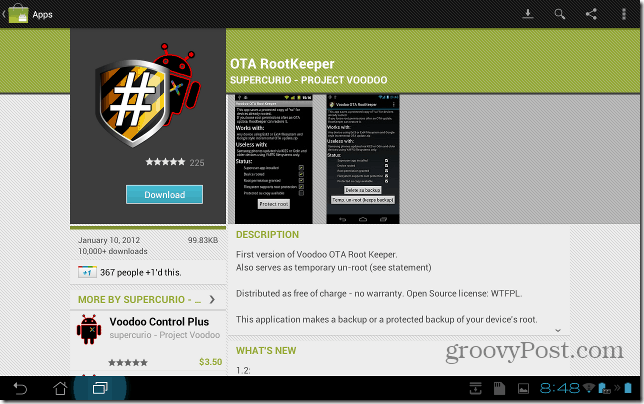
Ko je nameščena, zaženite aplikacijo. Vprašal bo dostop do korena, zato izberite Dovoli.
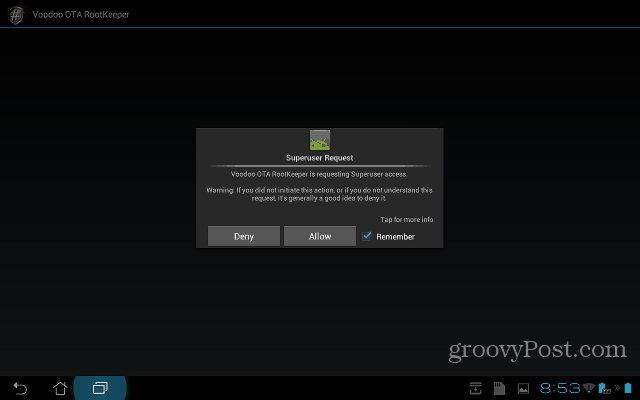
Sedaj samo tapnite "Zaščiti koren" in končali boste!
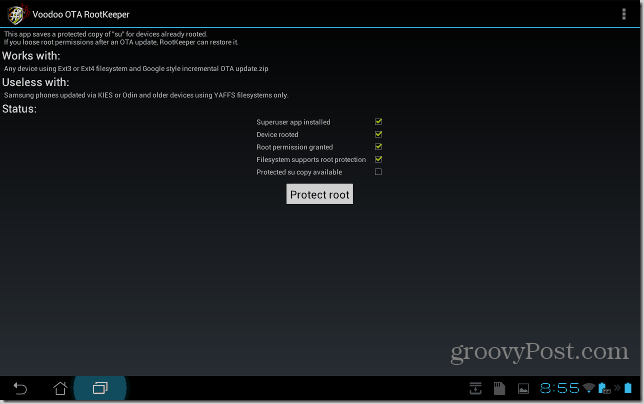
Groovy!